Instalacja Mikrotika na VMware
Wstęp
Wirtualny Mikrotik jest świetnym rozwiązaniem. Zdarzają się takie sytuacje, że nie zawsze mamy możliwość podłączenia fizycznie Mikrotik-a w serwerowni czy też u klienta. Czasami zmuszeni jesteśmy korzystać z serwerów, które są oddalone i niedostępne dla nas oraz naszych klientów. Nie każda firma posiada fizycznie serwer oraz miejsce, w którym mogłaby przechowywać urządzenia sieciowe. W takim przypadku na ratunek przychodzi usługa, która pozwala korzystać z Mikrotika w chmurze. Możemy pobrać gotowy szablon i używać go na wirtualnym serwerze. Idealne rozwiązanie dla małych jak i średnich firm, które korzystają z serwerów dedykowanych w chmurze, a jednocześnie chcą wdrożyć praktyczne zabezpieczenia jakie daje Mikrotik.
MikroTik jest w tej kwestii liderem. Pozwala on skonfigurować nasze małe serwerowe środowisko sieciowe, w taki sposób jaki chcemy, jedynie ogranicza nas wyobraźnia i firewall.
Instalację w formie video obejrzysz tutaj 🙂
Wstęp
Wirtualny Mikrotik na VMware
Modyfikacja Mikrotika
Tworzenie wirtualnego switcha
Podłączenie wirtualnego Mikrotika do sieci
O czym warto pamiętać
Wirtualny Mikrotik na VMware
Naszego wirtualnego mikrotika uruchomimy na popularnym środowisku do wirtualizacji VMware. Najlepiej pobrać wirtualny Mikrotik z oficjalnej strony. Jedyne co potrzebujemy w naszym wirtualnym środowisku to plik z rozszerzeniem OVA.
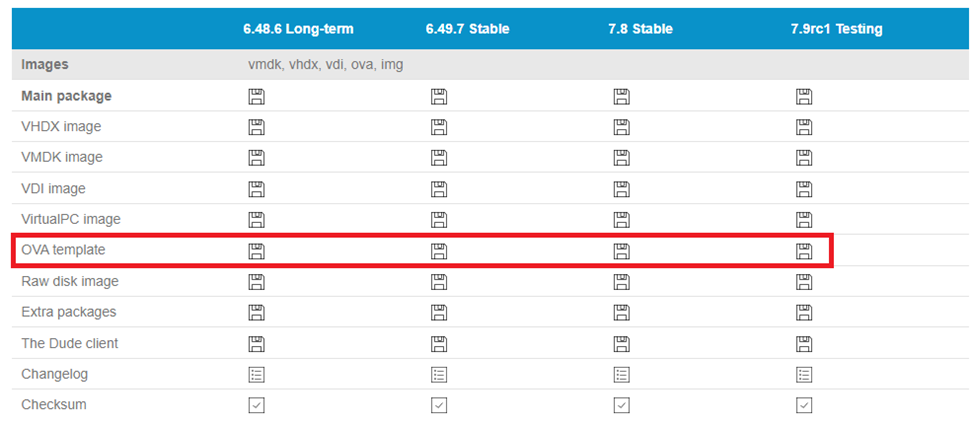
Następnie nasz pobrany szablon mikrotika musimy zaimportować. Wystarczy, że w menu VMware wybierzemy Virtual Machine, a następnie w okienku Select creation type wybierzemy Deploy a virtual machine from az OVF or OVA file
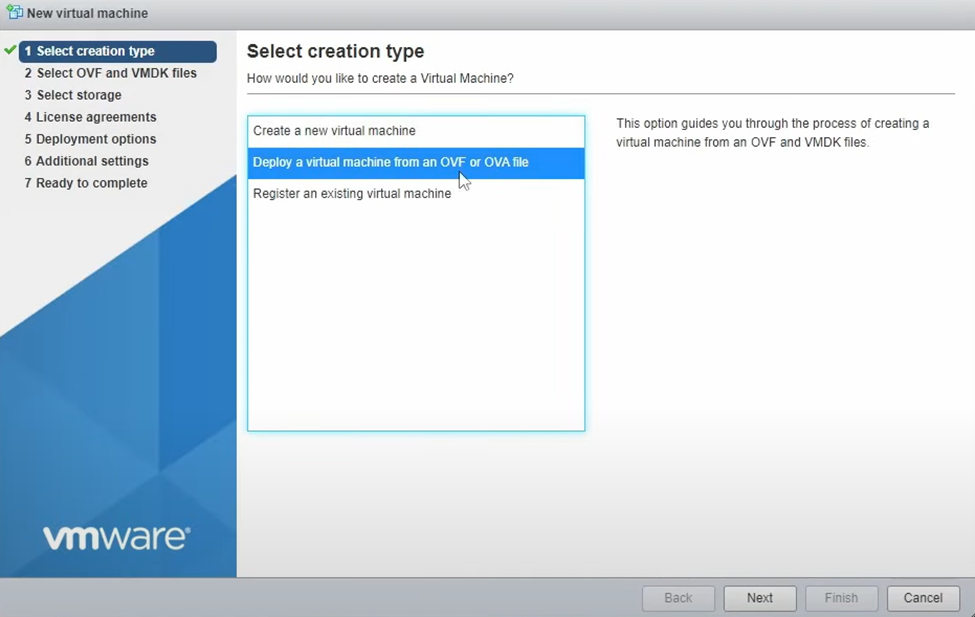
W kolejnym okienku wcześniej pobrany plik z Mikrotikiem przenosimy na pole drag/drop.
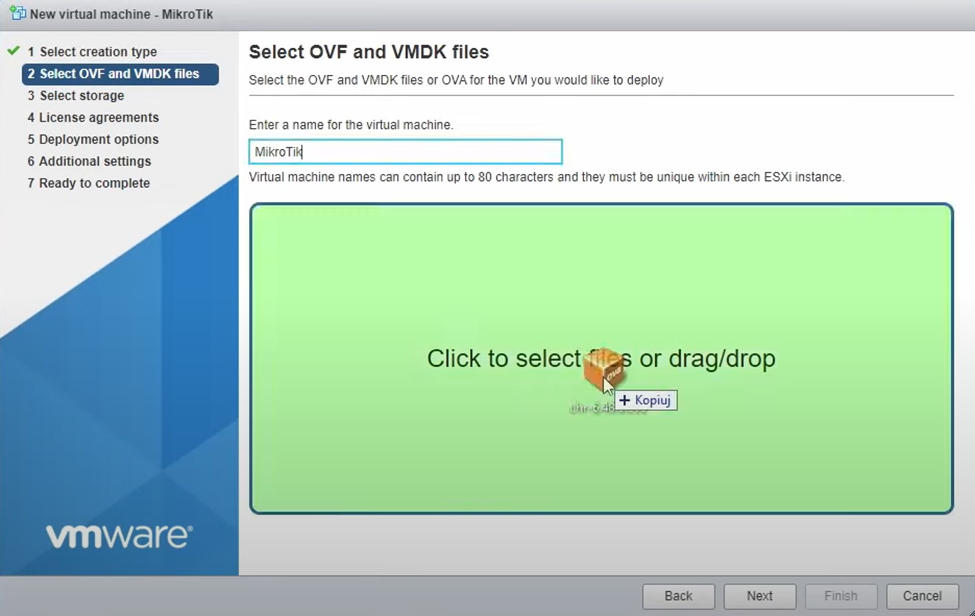
Kolejne pole to Select storage, w którym musimy wybrać przestrzeń dyskową.
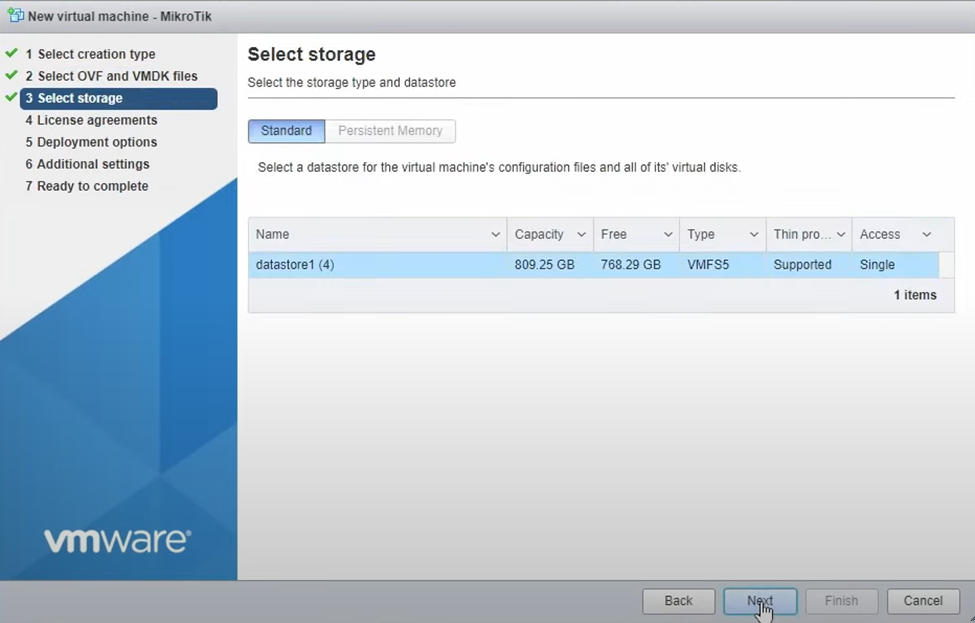
W polu Deployment options zostawiamy wszystko domyślnie.
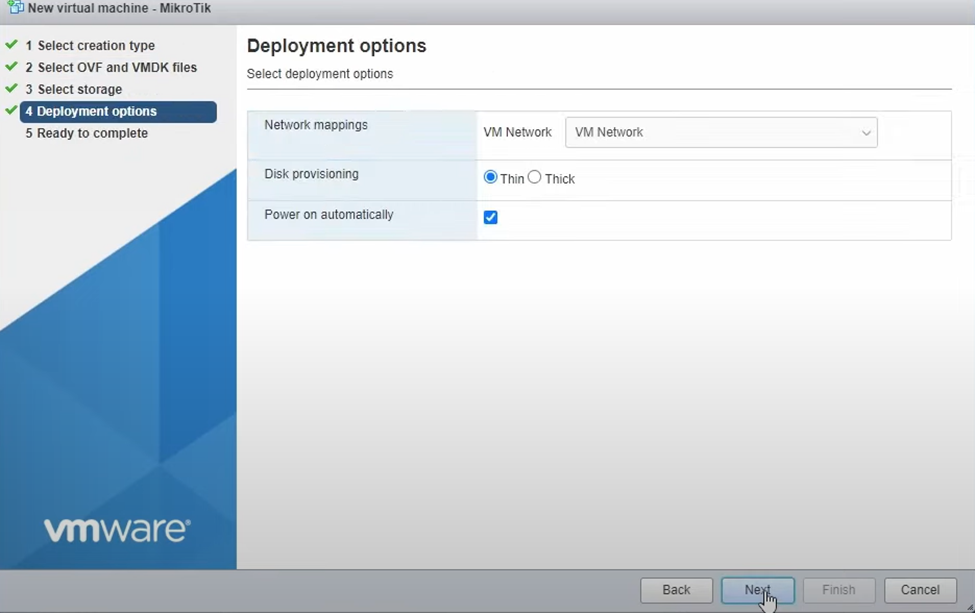
Ready to complete klikamy Finish.
Gotowy, tak zaimportowany mikrotik w naszym wirtualnym środowisku jest gotowy do pracy. Wystarczy, że uruchomimy teraz Power ON i nasz Mikrotik się uruchomi.
Modyfikacja Mikrotika
Nim przejdziemy do konfiguracji, musimy wcześniej przejść do ustawień w VMware naszym Mikrotiku i dokonać modyfikacji urządzenia. Oczywiście ogromną zaletą wirtualnego Mikrotika jest to, że nie musimy wyciągać lutownicy z szafy aby zwiększyć ilość portów. Warto taką modyfikację zrobić na samym początku zanim jeszcze przejdziemy do ustawień Mikrotika. Dzięki czemu nasze backupy będą spójne i zostanie zmniejszone ryzyko, że nasza konfiguracja przestanie działać z niewiadomych przyczyn.
Wystarczy, że klikniemy prawym przyciskiem na naszego Mikrotika, a następnie Edit settings.
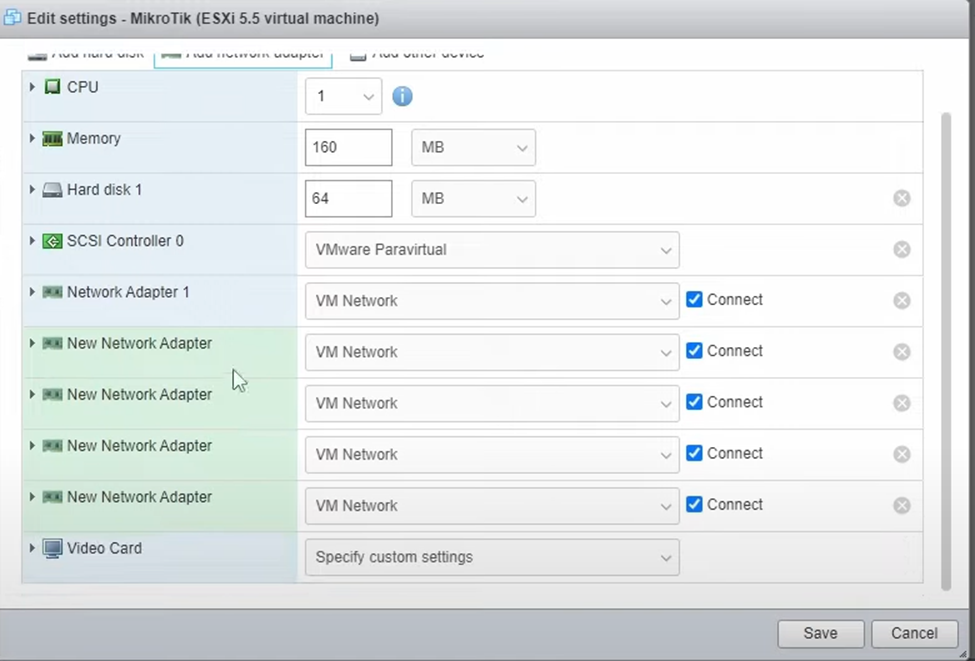
Najlepiej jest dodać więcej połączeń, nigdy nie wiadomo, kiedy tak naprawdę nam się przydadzą.
Najważniejsze jest aby w tym momencie zwrócić uwagę na Connect, potocznie oznacza to, że nasz wirtualny kabel sieciowy jest podłączony. Zostawiamy tyle kabli ile potrzebujemy, w naszym wypadku będą to dwa pierwsze, czyli pierwsze dwa porty w naszym Mikrotiku będą zajęte.
Tworzenie wirtualnego switcha
Kolejnym ważnym elementem w naszej konfiguracji jest stworzenie wirtualnego switcha, który umożliwi nam podłączenie całej konfiguracji. Przechodzimy do zakładki Networking, a następnie do zakładki Virtual switches. Klikamy w Add standard virtual switch.
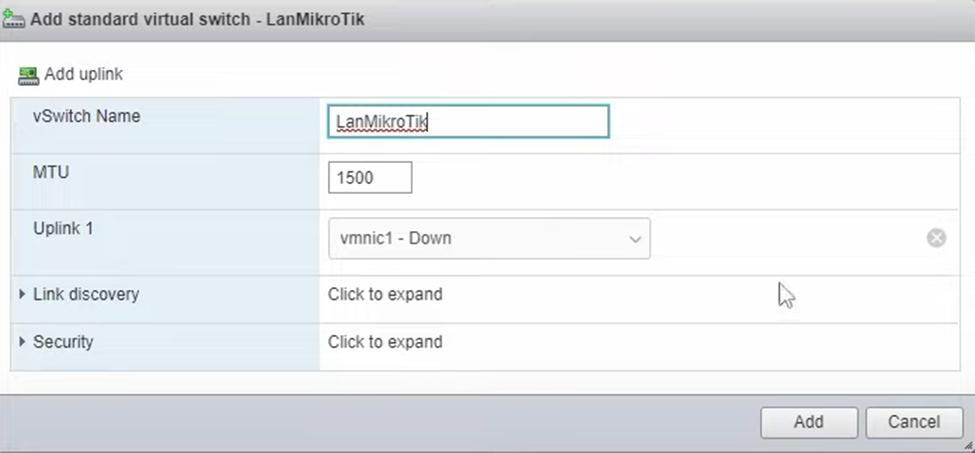
vSwitch Name – dobrą praktyką jest nazwanie switcha w taki sposób, abyśmy wiedzieli do czego go wykorzystujemy. Jeżeli nie używamy VLANów to zachęcam do pisania tutaj krótkiego opisu. W moim przypadku będzie to LanMikroTik, ponieważ pod tym będą kryły się moje połączenia LAN-owe z Mikrotikiem.
MTU – zostawiamy domyślnie na 1500
Uplinki 1 – bardzo ważne, jeżeli mamy dostęp fizyczny do większej ilości portów w naszym serwerze. Możemy wtedy podłączyć pod porty fizyczne urządzenia. Przykładowo: mamy fizyczny drugi komputer, który robi za TrueNas i jest głównym miejscem przechowywania naszej kopii zapasowej. Zestawiamy takie połączenie aby wszystko konfigurować wirtualnym mikortikiem.
Jeżeli nie potrzebujemy takiego połączenia to po prostu klikamy krzyżyk.
Przechodzimy teraz do zakładki Port group, w której tworzymy tak zwany port.
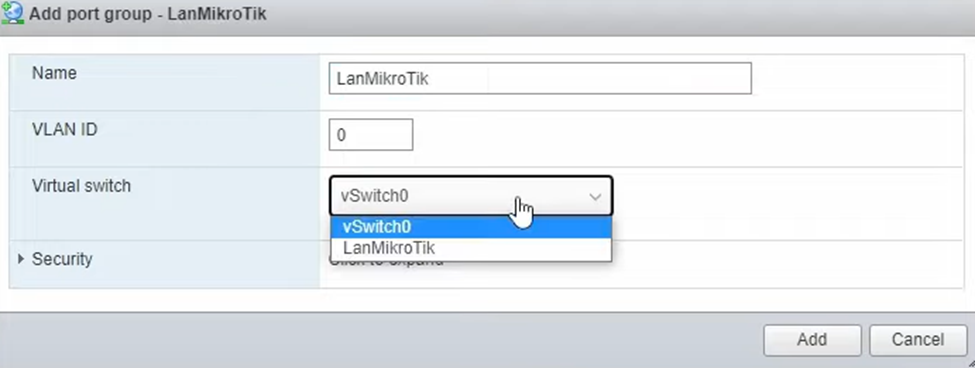
Name – Jeżeli nie posiadamy skomplikowanych połączeń sieciowych oraz zawansowanych konfiguracji na naszym serwerze, to dobrą praktyką będzie nazwanie tak samo jak naszego wirtualnego switcha. Następnie w polu Wirtual Switch wybieramy LanMIkrotiTik. Tak przygotowana konfiguracja ma swoje zalety, przede wszystkim jest bardzo czytelna i nawet jeżeli przyjdzie nam ją rozbudować w przyszłości, utrzymując zasadę to na pewno się nie pogubimy w naszej konfiguracji.
Podłączenie wirtualnego Mikrotika do sieci
Jeżeli wszystko zostało poprawnie skonfigurowane, przyszedł czas na podłączenie naszego wirtualnego Mikrotika. Przejdźmy więc do edycji.
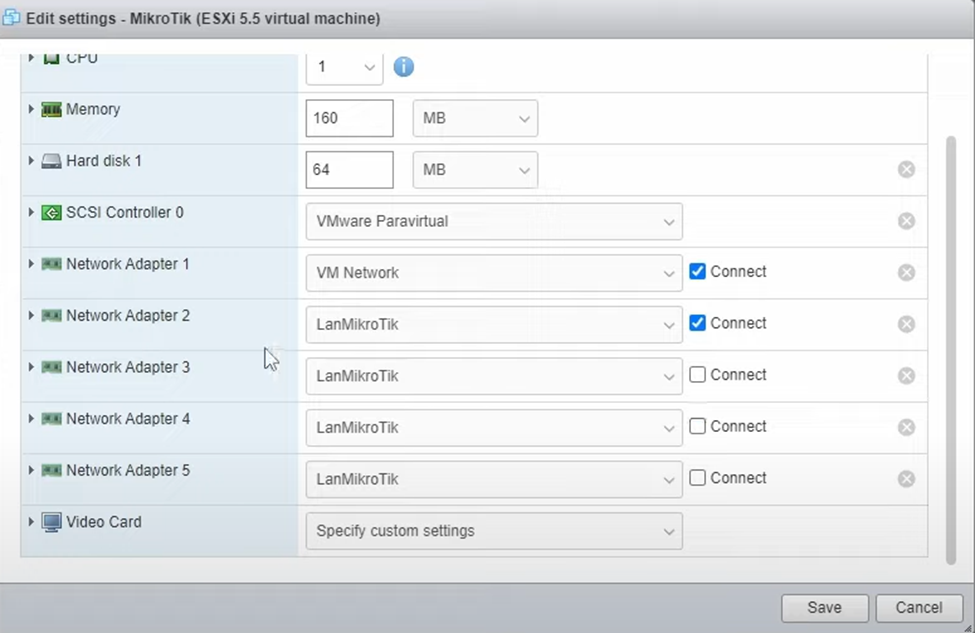
Podłączyliśmy port pierwszy oraz drugi. Oczywiście nic nie stoi na przeszkodzie aby w późniejszym czasie, jeżeli przyjdzie taka potrzeba rozbudować konfigurację.
O czym warto pamiętać
Jeżeli nasz serwer będzie wyłączony, to nasz wirtualny Mikrotik również. Kiedy uruchomimy VMware musimy tak mieć wszystko skonfigurowane, abyśmy mieli dostęp do panelu VMware, aby uruchomić wirtualnego Mikrotika. Jest to również ważne i należy o tym pamiętać.
Pamiętajmy aby mikrotika konfigurować tak, aby nie otwierać wszystkich portów na świat. Dobrą praktyką jest zablokowanie wszystkiego, a następnie otwieranie tych portów, które są nam potrzebne. Do połączeń z wirtualnymi serwerami zawsze używajmy VPN, który dodatkowo możemy zabezpieczyć metodą port knocking, która jest bardzo skuteczna.
Warto od czasu do czasu wykonać kopię zapasową obrazu naszego wirtualnego Mikrotika. W rzeczywistości pomimo że posiadamy kopię zapasową konfiguracji to dodatkowo posiadamy również kopię zapasową samego obrazu naszego Mikrotika.
Na zakończenie krótki film z Instalacji Mikrotika na VMware w 12 min.
